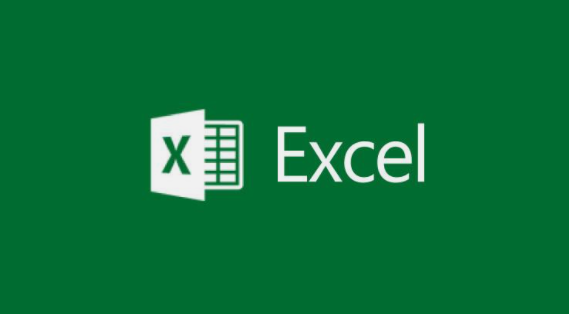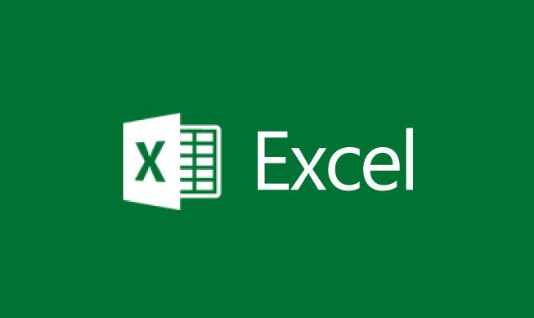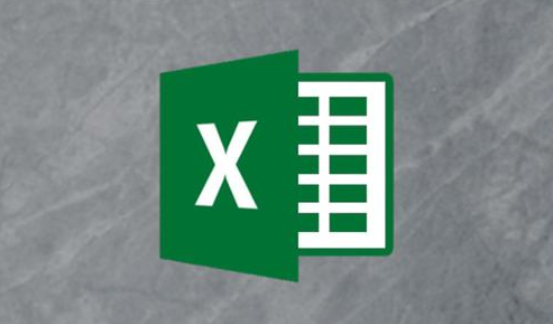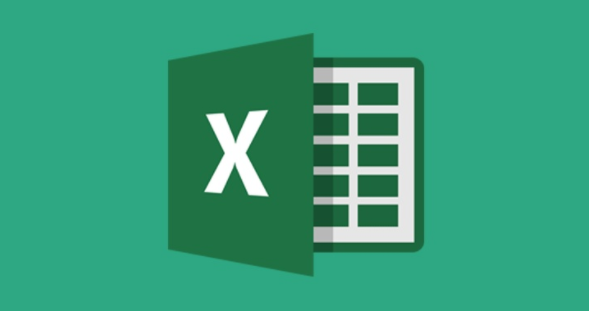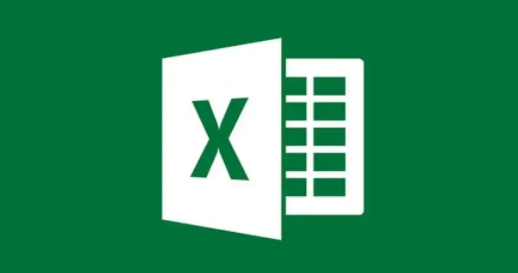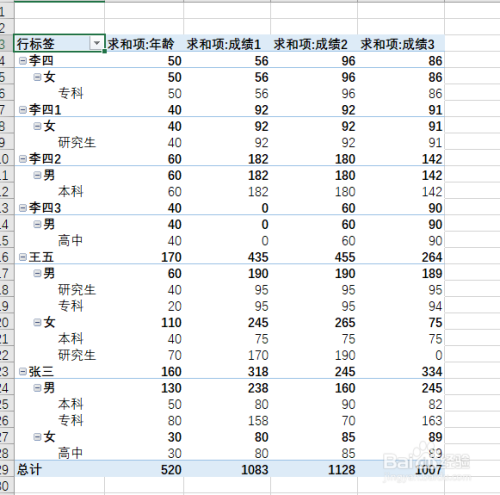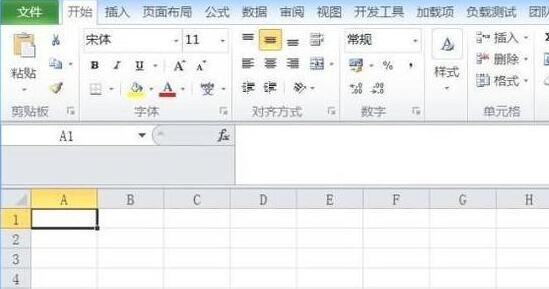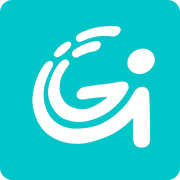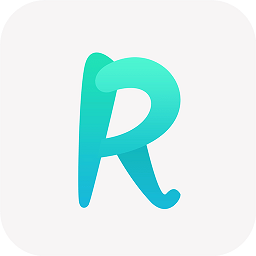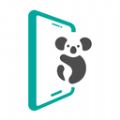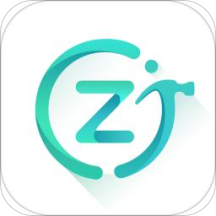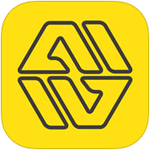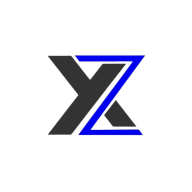excel怎么快速将姓名集中 集中打印姓名教程分享
发布时间:2020-09-03 15:03:10来源:pi7手游网作者:匿名
小伙伴们偶尔工作需要,需要将大家的名字打印出来,但是因为当初是一个个排列的,那么怎么将名字快速移到中间呢?下面小编就来告诉大家将姓名集中打印的方法吧,有需要的小伙伴不要错过哦。
Excel相关攻略推荐:
Excel根据单元格颜色求和怎么操作 根据单元格颜色求和操作教程
方法/步骤分享:
一、首先,打开Excel表格,选择“姓名”复制。

二、其次,粘贴”姓名“,向右拉使其自动填充。

三、在下方单元格输入a2,向右拉自动填充。

四、接着,在下一排输入a7,自动填充。

五、选中输入的两行数据,向下拉填充数据。

六、按住快捷键”Ctrl+H“,弹出“查找和替换”对话框,选择替换,查找内容输入a,替换内容输入“=a”,点击确定,点击全部替换。




七、最后,选中区域,点击"文件",选择打印,姓名排列美观又方便打印。




注意事项
可根据姓名多少适当选择行列。
以上就是在Excel表格姓名如何集中打印的全部内容了,快快收藏佩琪手游网获得更多热门软件资讯吧!
注:文中插图与内容无关,图片来自网络,如有侵权联系删除。
上一篇:雷电模拟器性能设置怎样才不卡
下一篇:网易云音乐开发票怎么开具
相关推荐
求职类APP专注于为互联网人提供职业成长机会,主要服务于一二线城市的互联网行业职位。其特色在于其推荐算法,能够根据用户投过或搜索过的内容,自动匹配相似的职位。下面就有几款好用的求职类APP,需要的小伙伴就来这里下载体验吧。
- 热门教程
- 最新教程
-
01

国外哪里可以免费获得Windows操作系统 2024-10-29
-
02

Facebook:连接世界的社交巨头 2024-10-28
-
03

恰恰电影在线观看:畅享高清影片盛宴 2024-10-24
-
04

小米手机盲人模式怎么退出来 2024-10-11
-
05

表格下拉列表怎么实现多选 2024-09-13
-
06

腾讯会议安装失败怎么解决 2024-09-03
-
07

word通配符在哪里找出来 2024-08-20
-
08

网易云音乐怎么为歌单助力 2024-08-13
-
09

360浏览器怎么锁定特有浏览器 2024-08-12
-
010

支付宝怎么设置面容支付 2024-08-12